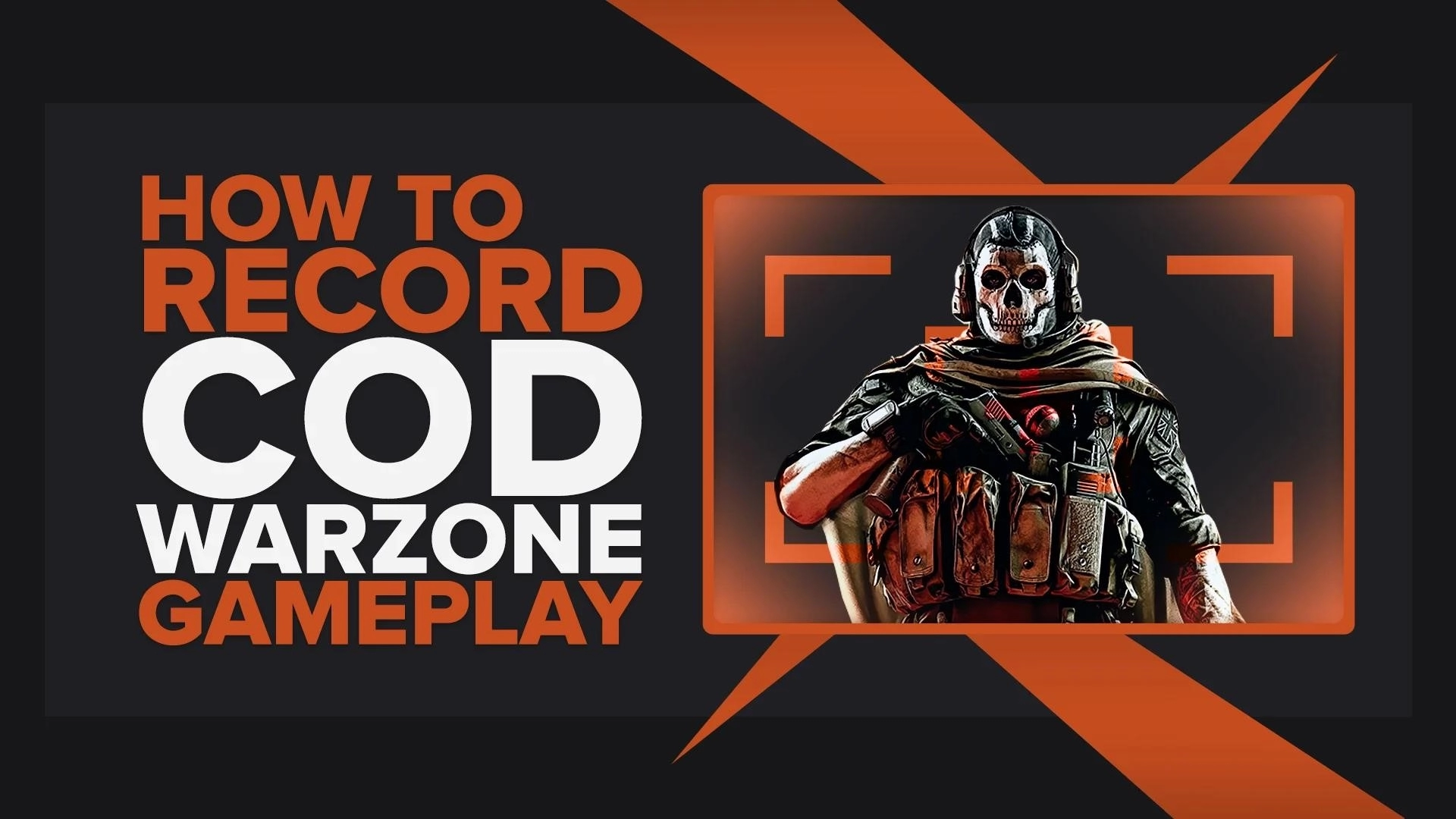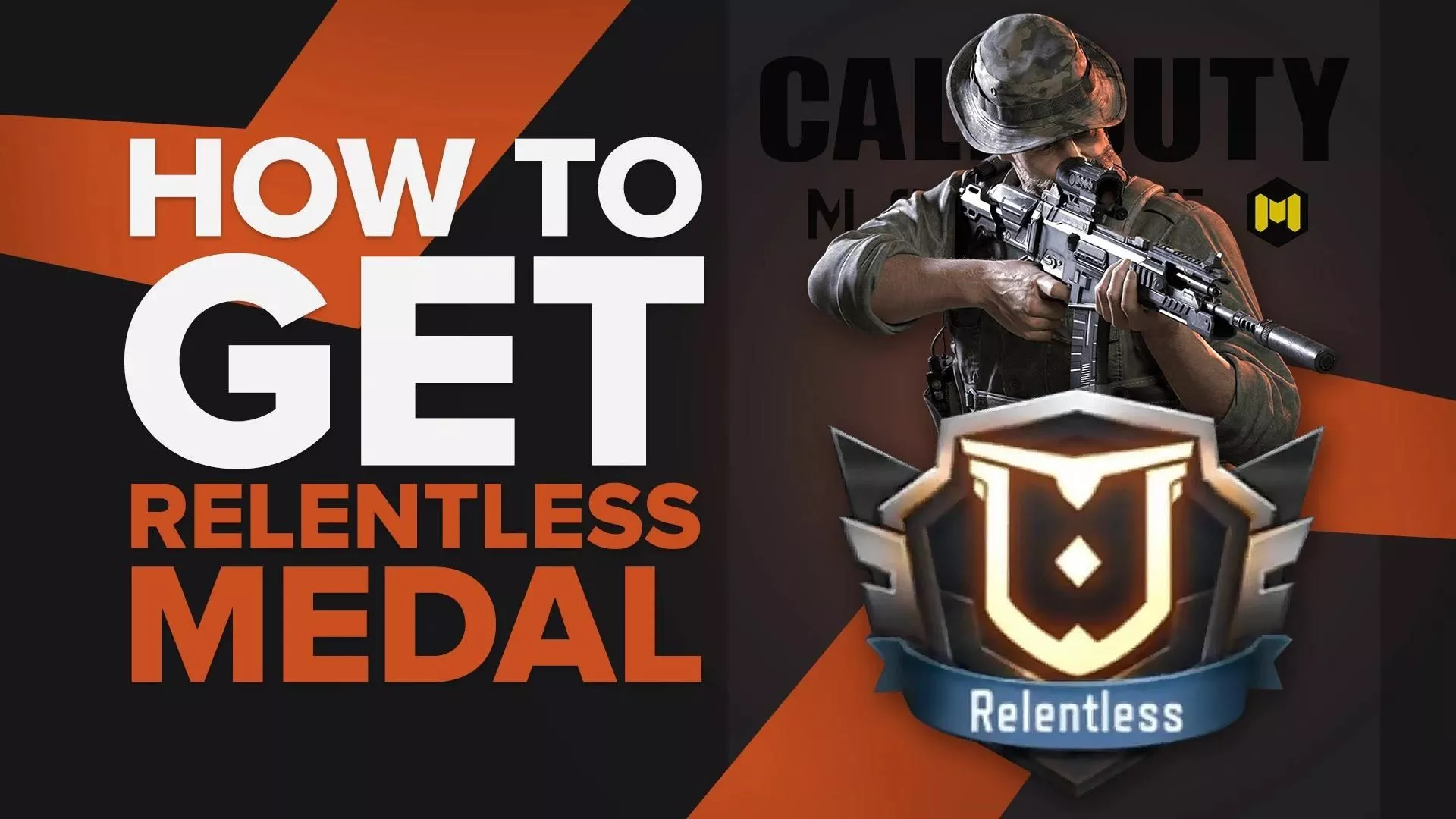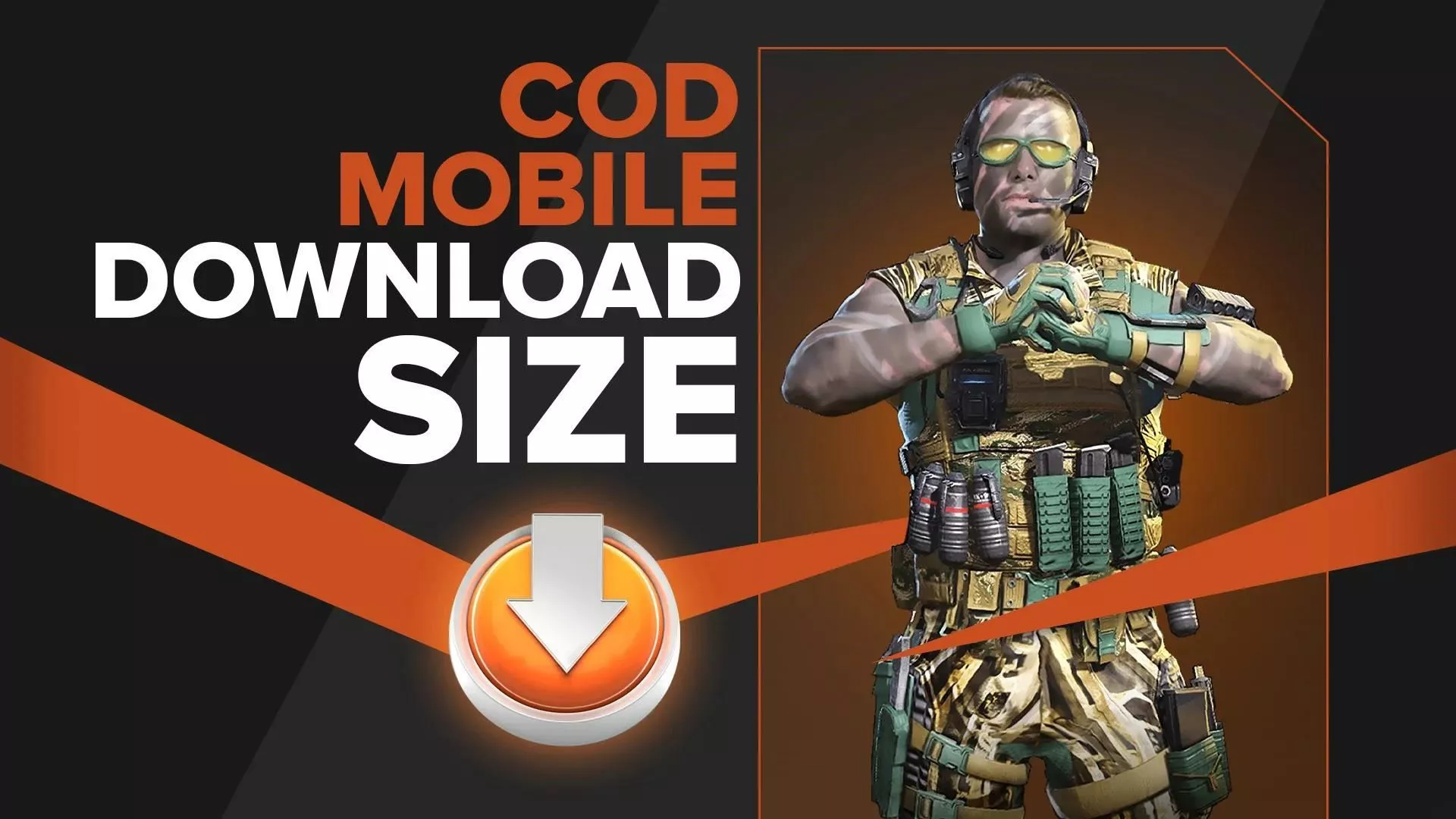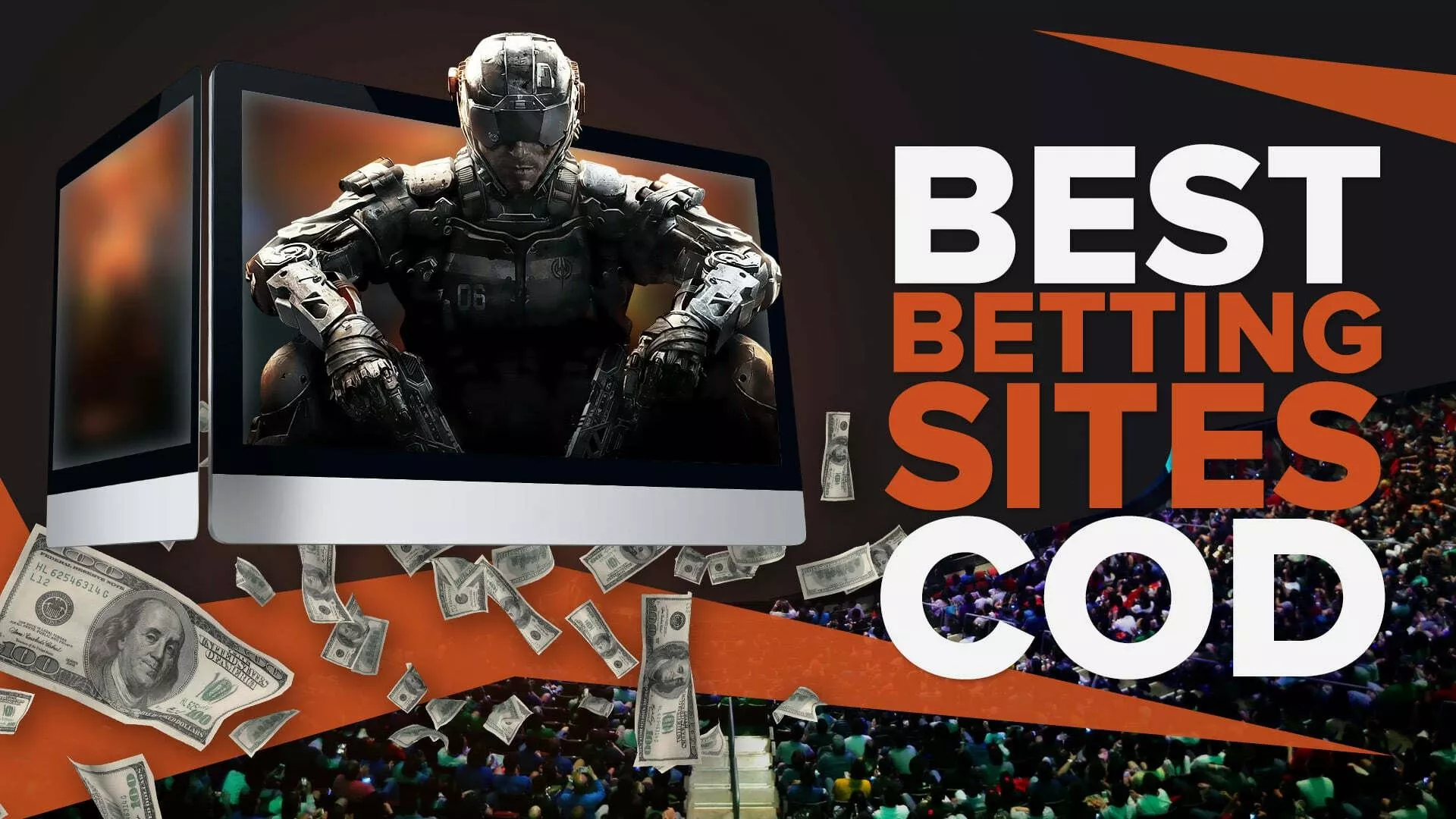Как заставить Call of Duty: Warzone играть в полноэкранном режиме или в окне без полей [решено]
![Как заставить Call of Duty: Warzone играть в полноэкранном режиме или в окне без полей [решено]](/images/thumbnails/_950x562_crop_center-center_75_none/60510/62e032df35a6c11942dbc87d_6265c8fe1ad96bb778315924_how2520to2520make2520cod2520warzone2520fullscreen.webp)
У вас возникли проблемы с переводом Call of Duty Modern Warfare или Warzone от Activision в полноэкранный режим? Мы рассмотрели 5 различных способов, которыми вы, наконец, можете решить эту проблему на ПК с Windows, вот как:

Решение 1. Используйте ярлыки Windows, чтобы сделать COD: Warzone полноэкранным
Вы можете перевести любую игру в полноэкранный режим с помощью определенных ярлыков на ПК с Windows. Для Call of Duty: Warzone это ничем не отличается. Попробуйте нажать их, чтобы перейти в полноэкранный режим во время игры:
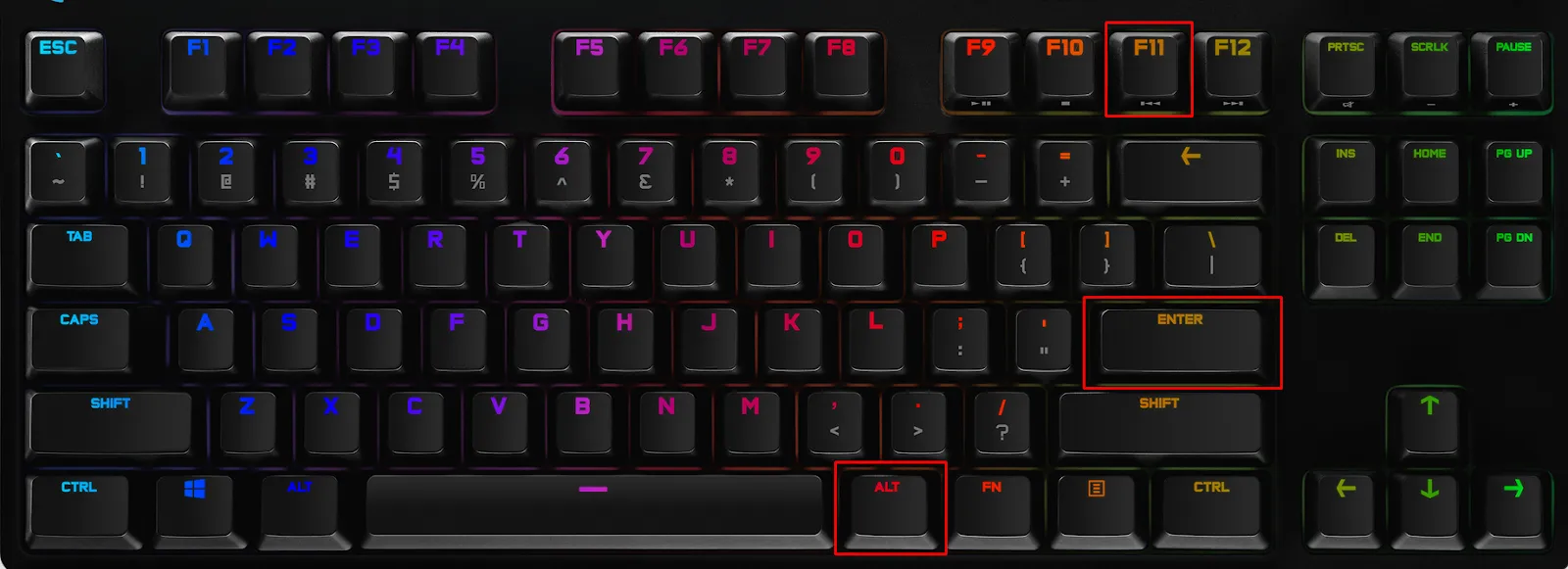
- Нажмите [F11] один раз.
- Нажмите [Alt] и [Enter] одновременно.
- Удерживайте [Fn], если на вашей клавиатуре есть функциональная клавиша, затем нажмите [F11].
Будут ситуации, когда эти ярлыки не работают, в этом случае попробуйте решения 2-5.
Решение 2. Измените внутриигровые настройки COD: Warzone на полноэкранный режим.
Пропустите этот раздел, если вы уже пытались настроить эти параметры раньше. Если нет, запустите игру и выполните 4 простых шага ниже, чтобы установить полноэкранный режим или окно без полей.
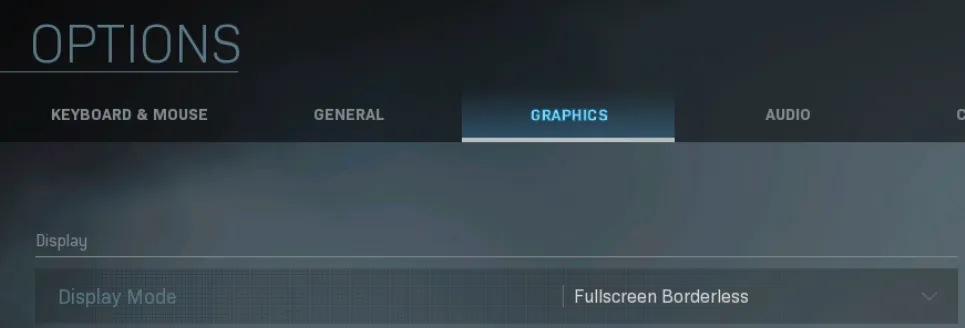
- Выберите [Параметры], когда вы окажетесь на главном экране COD: Warzone. Это расположено в нижнем левом углу.
- В настройках перейдите на вкладку [Графика].
- В разделе «Дисплей» выберите [Полноэкранный] или [Полноэкранный без полей] в качестве режима отображения.
- Выйдите из меню, чтобы применить настройки.
Для некоторых пользователей переход в режим окна без полей дает COD: Warzone лучшую производительность FPS , поэтому, если он работает лучше для вас, придерживайтесь этого.
Чтобы предотвратить размытие изображений, измените [Разрешение рендеринга] на 100 или не менее 90, а затем проверьте, соответствует ли ваше [Разрешение экрана] не менее 1920 x 1080.
Как проверить рекомендуемые настройки разрешения
Если Call of Duty по-прежнему выглядит размытым, установите для [Разрешение экрана] в игре рекомендуемое разрешение. Чтобы проверить, что это такое, мы посетим настройки дисплея на вашем компьютере.
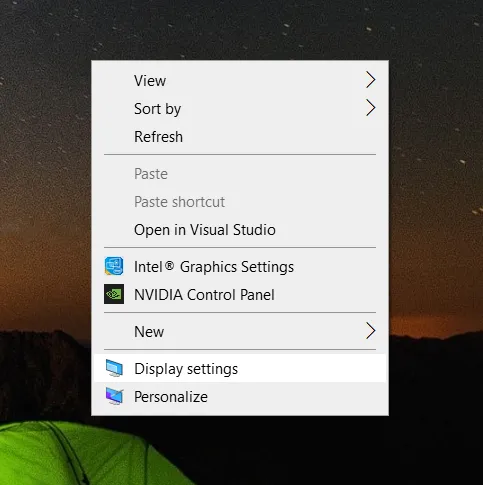
- Щелкните правой кнопкой мыши пустое место на рабочем столе и выберите [Настройки экрана].
- Прокрутите вниз и найдите [Масштаб и макет].
- Убедитесь, что вы используете рекомендуемые параметры масштабирования.
- Под ним вы найдете [Разрешение экрана], установите для него рекомендуемые настройки. Это будут настройки разрешения для COD: Warzone.
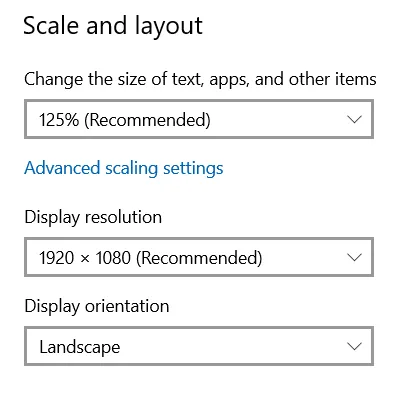
Решение 3. Запустите COD: Warzone в режиме совместимости
Если приведенные выше решения не помогли вам перейти в полноэкранный режим, мы рекомендуем запустить игру в режиме совместимости. Для этого вы должны найти программный файл Call of Duty: Warzone и отредактировать свойства.
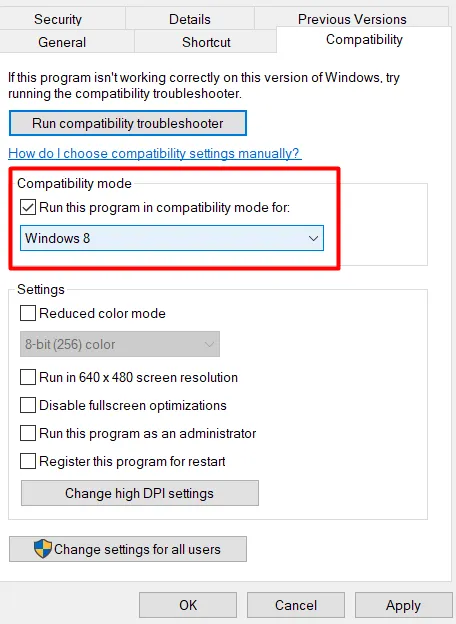
Следуйте этим простым шагам ниже:
- Откройте Battle.Net.
- Перейдите к Call of Duty: MW, расположенному в разделе Partner Games.
- Рядом с кнопкой «Воспроизведение» выберите [Значок шестеренки], затем выберите [Показать в проводнике].
- Теперь щелкните правой кнопкой мыши исходный файл игры Warzone и выберите свойства.
- Отметьте параметр режима совместимости и выберите [OK].
Решение 4. Обновите панель управления NVIDIA или программное обеспечение AMD Radeon и отключите масштабирование графического процессора.
Обновите графические драйверы (для всех ПК)
Прежде чем отключить масштабирование в программном обеспечении NVIDIA или AMD, убедитесь, что у вас установлена последняя версия графических драйверов.
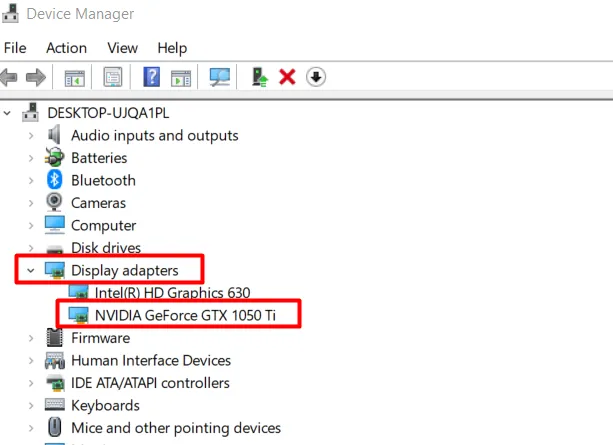
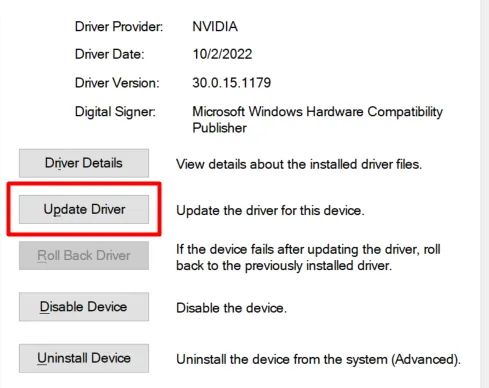
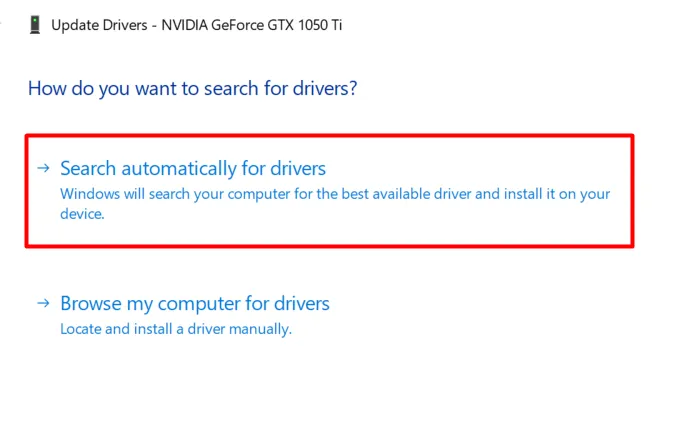
Шаги по обновлению/проверке графических драйверов:
- Найдите [Диспетчер устройств] и откройте его.
- Перейдите к [Видеоадаптеры], дважды щелкните, чтобы развернуть его, затем выберите свой драйвер.
- Дважды щелкните, чтобы открыть [Свойства] вашего драйвера.
- Перейдите к [Драйвер] и нажмите [Обновить драйвер].
- Выбирайте первый вариант и ждите результатов!
Если вам нужно обновить, появится окно настройки. Если нет, значит, вы уже используете последнюю версию программного обеспечения. Перейдите к следующему разделу, чтобы изменить настройки масштабирования, чтобы COD: Warzone можно было играть в полноэкранном режиме.
Инструкции для панели управления NVIDIA
Если на вашем ПК установлена видеокарта Nvidia, попробуйте настроить панель управления NVIDIA, чтобы Call of Duty: Warzone работала в полноэкранном режиме. Что вы хотите сделать, так это отключить настройки масштабирования NVIDIA, чтобы они не переопределяли настройки Call of Duty.
Щелкните пустое место на рабочем столе и выберите [Панель управления NVIDIA].
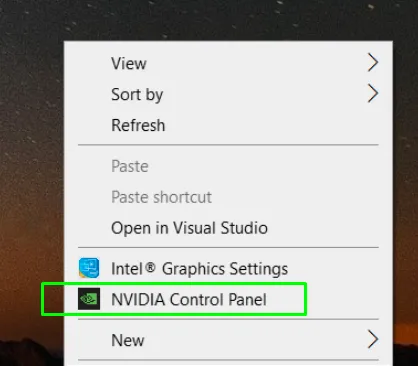
Режим высокой производительности
- После открытия панели управления NVIDIA выберите [Настройки 3D].
- В разделе [Управление настройками 3D] щелкните вкладку [Глобальные настройки].
- Выберите предпочитаемый графический процессор [Высокопроизводительный процессор NVIDIA].
- Запустите «Among us» и примените полноэкранный режим с настройками меню или используйте Alt Enter.
Отрегулировать масштабирование
- В разделе [Дисплей] на левой панели найдите [Настройка размера и положения рабочего стола].
- Выбрав его, обратите внимание на настройки на правой панели. Установите масштабирование на [Без масштабирования].
- Запустите Among us и примените полноэкранный режим с настройками меню или используйте Alt Enter
Инструкции для программного обеспечения AMD Radeon
Для устройств с графикой AMD щелкните правой кнопкой мыши на рабочем столе и выберите в меню [AMD Radeon Software]. Оттуда появится всплывающий интерфейс, вам нужно отключить опцию [GPU Scaling].
Выполните следующие 3 шага:
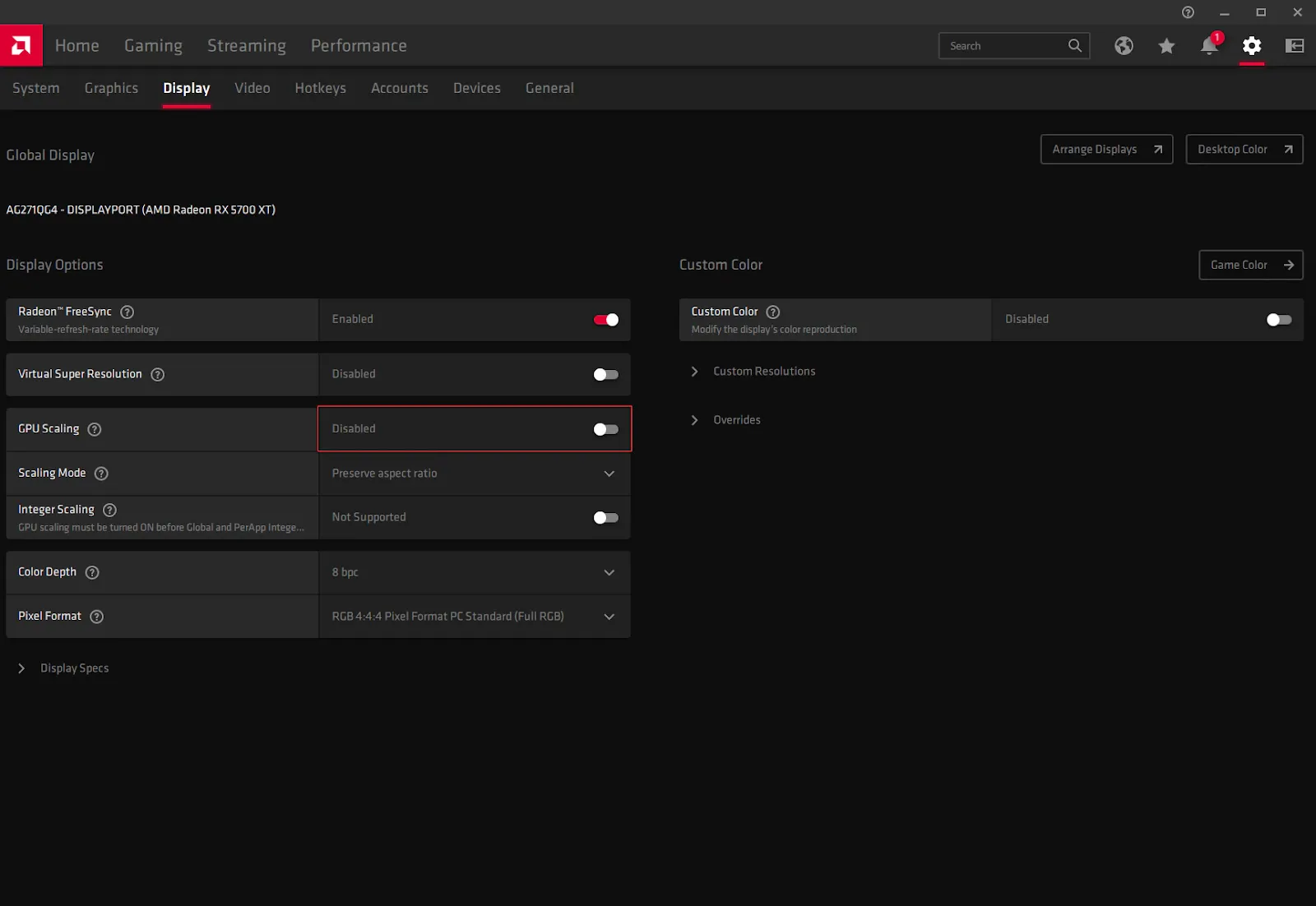
- Щелкните значок шестеренки в правом верхнем углу, затем перейдите на вкладку [Дисплей].
- На вкладке «Экран» щелкните узел «Масштабирование графического процессора», чтобы отключить его.
- Запустите игру и попробуйте снова перейти в полноэкранный режим, на этот раз должно получиться.
Решение 5. Восстановите или переустановите Call of Duty: Warzone
Если все вышеперечисленные варианты не дали никаких результатов, возможно, файлы вашей игры повреждены. Мы научим вас, как восстанавливать ваши файлы, или вы можете просто переустановить все, чтобы начать с чистого листа.
Ремонт CALL OF DUTY: Warzone с Battle.Net
- Откройте Battle.Net на рабочем столе.
- Перейдите к Call of Duty: MW, расположенному в разделе Partner Games.
- Рядом с кнопкой «Воспроизведение» выберите [Значок шестеренки], затем выберите [Сканировать и восстановить].
- Подождите, пока ремонт не будет сделан, прежде чем снова запускать Call of Duty: Warzone.
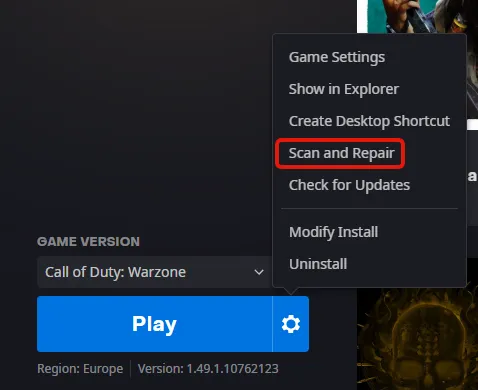
Переустановите COD: Warzone с приложением и функциями для Windows
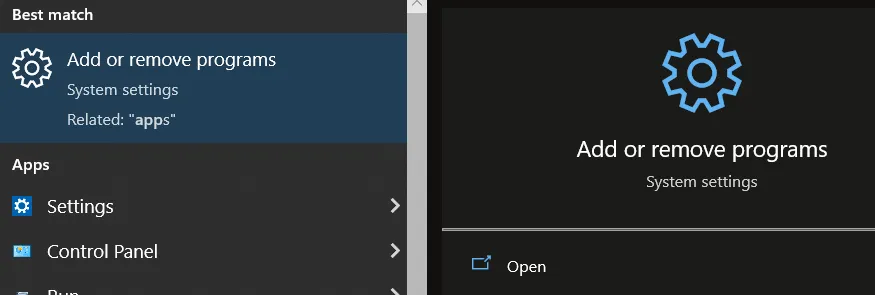
- В меню «Пуск» Windows найдите [Добавить или удалить программы]. Вы можете найти это, введя слово для поиска [Apps].
- Найдите [Call of Duty: Modern Warfare] и удалите его.
- Откройте Battle.Net на рабочем столе и переустановите игру.
Выполнив все шаги, вы можете попытаться снова запустить COD: Warzone и повторно применить ярлыки или внутриигровые полноэкранные настройки, о которых мы говорили в Решениях 1 и 2.
Вот и все, несколько способов перейти в полноэкранный режим, когда вы прыгаете с парашютом на поле боя. Если вы также хотите повысить частоту кадров в игре, узнайте, как повысить FPS в Call of Duty: Warzone здесь .
Советы о том, как сделать другие игры полноэкранными, можно найти в других наших руководствах, например о том, как сделать «Among us» полноэкранным , чтобы найти другие решения.